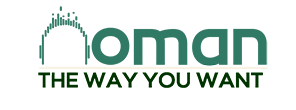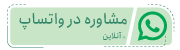یکی از امکانات بسیار کاربردی و خوب سیستم تلفنی 3cx بهرهمندی از پنل و کنسول کاربری مجزا برای هریک از کارمندان و داخلیهای شماست. در این بخش از آموزش 3cx به صورت کامل به معرفی امکانات و استفاده از پنل کاربری 3cx خواهیم پرداخت.
یک ایستگاه برای همه ارتباطات شما – پنل تحت وب کاربری 3cx
پنل تحت وب کاربران یا همان 3cx webclient در سیستم تلفنی 3cx، ضمن راحتی ، تمام ویژگیهای مورد نیاز برای برقراری ارتباط موثر با همکاران، شریکها و مشتریان را مستقیماً از مرورگر شما فراهم میکند.
۱- پنل تحت وب کاربران 3cx در یک نگاه به همراه آموزش 3cx وب کلاینت به صورت ویدیو :
در این رابط کاربری ، شما به راحتی میتوانید تماس برقرار کنید ، وضعیت همکاران را مشاهده کنید ، پیامهای متنی ارسال کنید و یک کنفرانس ویدیویی برگزار کنید. در اینجا نگاهی گذرا به موارد عالی که میتوانید با پنل تحت وب کاربران 3cx میتوانید انجام دهید ، میپردازییم. ضمن تشکر از همکاران ما در استودیو نومان، شما میتوانید امکانات این بخش را به صورت ویدیویی نیز مشاهده کنید، پیشنهاد میکنیم برای اطلاع از امکانات و نحوهی استفاده از این بخش، این ویدیو را از دست ندهید.
۲- شروع آموزش 3cx بخش پنل کاربران 3cx ( 3cx webclient ): ورود به سیستم
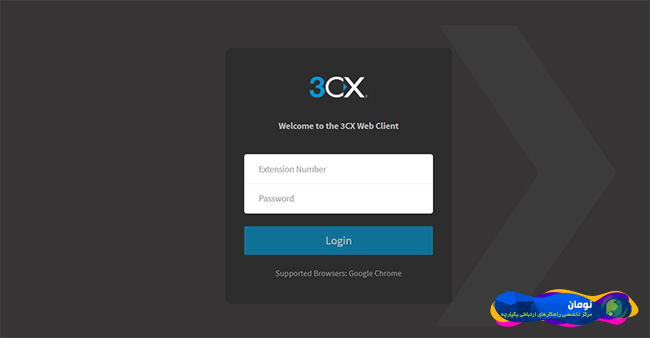
در ایمیل خوش آمدگویی که از سمت مدیریت سیستم دریافت کردهاید، اطلاعات احراز هویتتان و لینک ورود به پنل تحت وب کاربری را خواهید یافت. اگر ایمیل خوش آمدگویی به سیستم را گم کردهاید ، نگران نباشید. شما براحتی میتوانید از طریق برنامههای تلفن هوشمند 3cx ( شامل سیستم عامل آندروید یا IOS ) یا نرم افزار کاربری 3cx برای سیستم عامل ویندوز، درخواست ارسال مجدد ایمیل را داشته باشید.
۳- افزونه گوگل کروم و اج ماکروسافت برای پنل تحت وب کاربری 3cx :
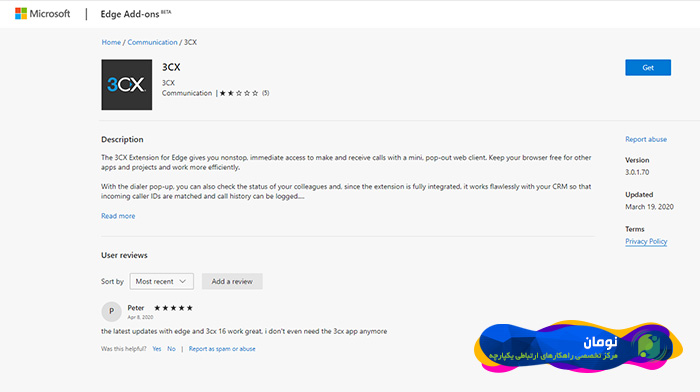
این افزونه به یمن تکنولوژی Webrtc به شما امکان دسترسی فوری به مکالمات با یک پنل کوچک تحت وب را فراهم میآورد، تا نیازی به باز نگه داشتن کامل پنل تحت وب کاربری در مرورگر شما نباشد.
پس از ورود به پنل تحت وب ، در قسمت بالا سمت چپ ” install 3CX Google Extension” را مشاهده خواهید کرد. در صورتی که مشکلی در نصب و کانفیگ افزونه 3cx دارید به ویدیویی که پیشتر در همین مقاله قرار داده شده است مراجعه کنید.
افزونه 3cx برای مرورگر گوگل کروم و اج مایکروسافت به شما امکان میدهد کارآمدتر از قبل فعال باشید، این افزونه به صورت کاملا یکپارچه با نرم افزار مدیریت ارتباط با مشتری شما ( CRM ) عمل میکند ، سوابق مشتری را باز میکند و به شما، شماره تماس گیرنده را نشان میدهد. علاوه بر این، افزونه 3cx با شناسایی خودکار شماره تلفنها در صفحات وب و در نرم افزار مدیریت ارتباط با مشتریتان ، قابلیت کلیک و تماس آنی را ارائه میدهد.
۴- آموزش استفاده عملی از سیستم تلفنی 3cx : برقراری تماس
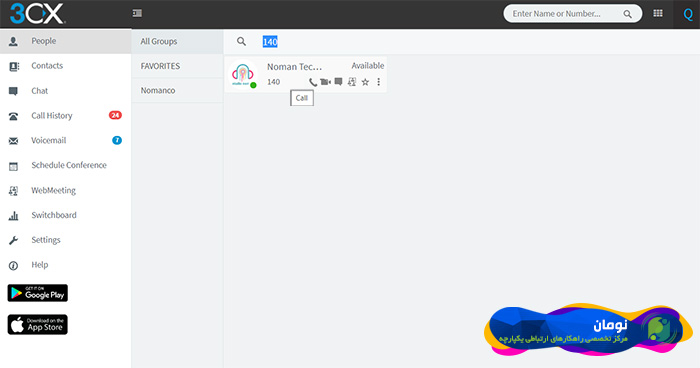
خبر خوب اینکه با 3cx webclient شما نیازی به شمارهگیری داخلیها ندارید. به سرعت و به راحتی با جستجوی نام، شماره یا آدرس ایمیل افرادی که باید با آنها تماس بگیرید شماره داخلی فرد مورد نظر را خواهید دید و با کلیک بر روی نماد تلفن، تماس برقرار میشود و تمام، به همین راحتی شما اولین تماس خود را انجام دادهاید.
پس از برقراری تماس ، میتوانید فقط با چند کلیک تعدادی اقدامات دیگری را انجام دهید.
Transfer (انتقال):
تماس بدون نیاز به صحبت با گیرنده را “انتقال کور” یا همان “Blind Transfer” انتقال میدهد
attended transfer (انتقال آگاهانه)
ابتدا شما با فردی که میخواهید تماس را به وی انتقال دهید صحبت کرده و پس از اطمینان از اینکه آیا او تماس را میپذیرید، تماس انتقال مییابد.
Conf ( کنفرانس ):
به شما امکان میدهد یک کنفرانس ویژه موقت ایجاد کنید ، و افراد بیشتری را برای پیوستن به مکالمه اضافه کنید.
Rec (ضبط مکالمه ):
به شما امکان میدهد مکالمه خود را ضبط کنید.
۵- تنظیمات بیشتر در نحوه پاسخگویی با تلفن تحت شبکه ، تلفن هوشمند یا پنل تحت وب کاربری 3cx :

در ادامه آموزش 3cx – پنل کاربری webclient میخواهیم بگوییم که شما میتوانید انتظار بیشتری هم از پنل کاربری داشته باشید. با استفاده از بخش انتخاب تلفن در قسمت بالا، سمت راست، میتوانید به راحتی دستگاه مورد نظر خود را انتخاب کرده و تماسها را با استفاده از رابط تحت وب به صورت یکپارچه کنترل کنید.
به عنوان مثال در صورت انتخاب تلفن همراهتان، وقتی تماس خود را به صورت عادی انجام دهید – اعلان تماس به صورت ” make call ” در موبایلتان ظاهر میشود.
برای شروع تماستان بر روی دکمه ” پاسخ ” کلیک کنید تا تماس برقرار شود.
علاوه بر این ، میتوانید پنل تحت وب کاربری را برای نحوه دریافت تماس صوتی و تصویری در مرورگر chrome و microsoft edge، شخصیسازی کنید تا خروجیهای بلندگو و نحوه پاسخگویی را شخصیسازی کنید. به این معنی که :
به شما امکان داده میشود تا صدای زنگ خوردن داخلیتان را از طریق بلندگوها بشنوید اما از طریق هدست به تماستان پاسخ دهید. با این قابلیت حتی اگر پشت میز رایانهتان نباشید، نگران از دست رفتن تماسهایتان نخواهید بود.
میتوانید با ورود به بخش “تنظیمات”> “شخصیسازی”> “صدا / فیلم” این امکان را پیکربندی کنید.
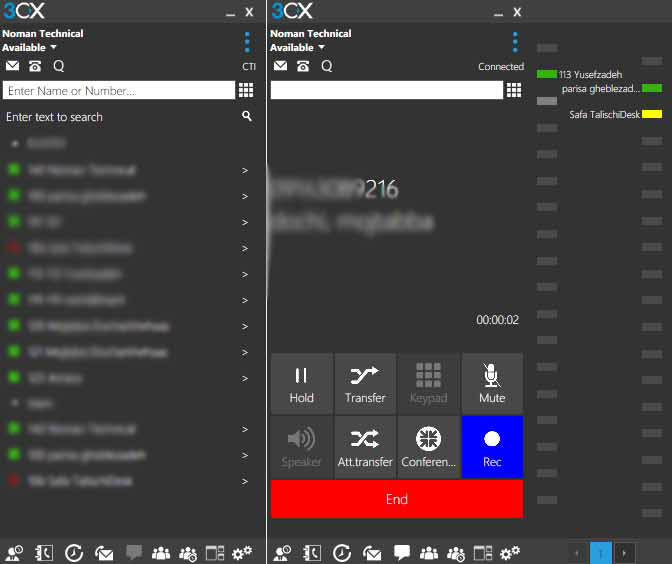
CTI چیست؟
در سیستم تلفنی 3cx امکان CTI چگونه به شما کمک خواهد کرد؟
برای درک کامل توضیحات بالا، بهبود و افزایش بازدهی کارکنانتان در نتیجه یکپارچهسازی پنل تحت وب کاربری و تلفن تحت شبکه، مطالعه این مقاله را پیشنهاد میکنیم.
مطالعه مقاله۶- ادامه آموزش 3cx با تنظیم وضعیت کاربری در سیستم تلفنی:
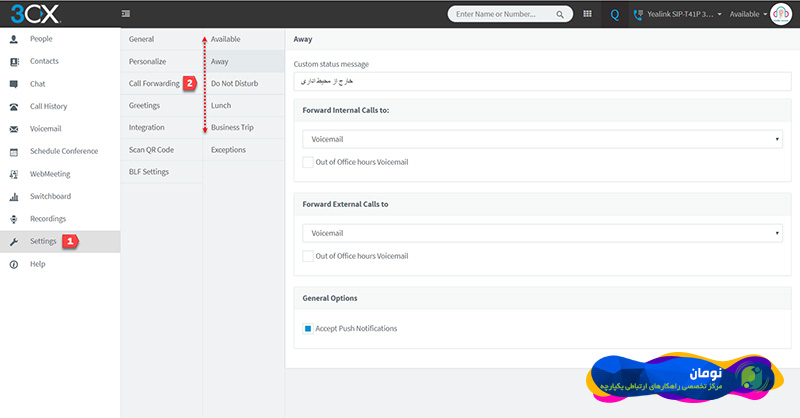
با استفاده صحیح و بهینه از قابلیت مشاهده وضعیت همکاران، میتوانید ببینید که همکارانتان در چه وضعیتی هستند و آیا قادر به پاسخگویی میباشند یا خیر؟ به این ترتیب مانع حواس پرتی آنها و اتلاف وقت خودتان خواهید شد.
شما میتوانید وضعیت پاسخگویی خودتان را نیز تنظیم کنید تا دیگران هنگام تغییر وضعیتتان به حالت “خارج از محیط کاری” یا وضعیت ” مزاحم نشوید ” مطلع شوند.
از میان گزینههای موجود میتوانید به وضعیتهای » خارج از محیط کاری، عدم مزاحمت، ناهار ، مسافرت کاری و تبدیل وضعیت موقت، انتقال داده شوید. برای تغیر وضعیت پاسخگویی، از بخش “تنظیمات> انتقال تماس” ( مطابق شکل بالا ) اقدام کنید. اگر میخواهید بیشتر در مورد وضعیتهای کاربری اطلاعات کسب کنید به آموزش 3cx نسخه کاربری تحت ویندوز سری بزنید تا با دید بازتری از امکانات این بخش استفاده کنید.
۷- تنظیم پیام صوتی اختصاصی برای هر یک از وضعیتهای کاربری:
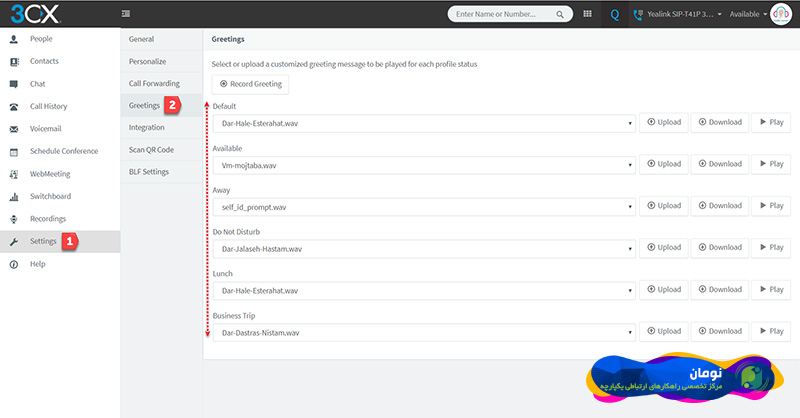
با قابلیت ضبط پیام اختصاصی شما میتوانید برای زمانهای گوناگون و با شرایط متفاوت پیامهای اختصاصی داشته باشید. به این پیامهای از پیش ضبط شده گوش کنید.
پیام اختصاصی برای وضعیت ” حضور در شرکت “ و در زمانهای مشغول بودن داخلی :
پیام اختصاصی برای وضعیتهای مختلف و با هدف انتقال به صندوق صوتی :
هم اکنون میتوانید پس از شنیدن صدای بوق، پیغام خود را بگذارید، ما این اطمینان را میدهیم که بزودی با شما در ارتباط خواهیم بود.
پیام اختصاصی برای وضعیتهای خارج از ساعات کاری، جلسه، استراحت و … و با هدف انتقال به صندوق صوتی:
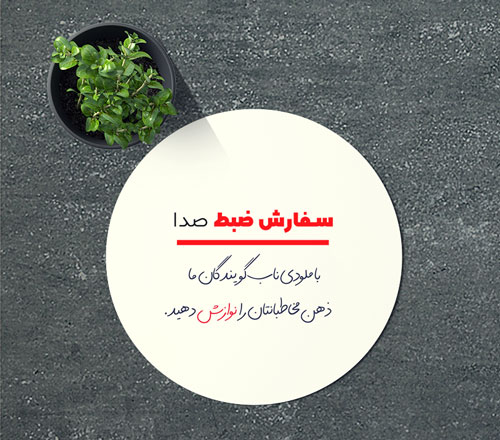
سفارش ضبط صدا
هم اکنون میتوانید برای ضبط صدای تلفن گویا اقدام کنید و با صدای همکاران ما در استودیو نومان، تاثیر اولیهی مثبتی را در ذهن مخاطبینتان داشته باشید. برای مقایسه صدای همکاران ما با تلفن گویای شرکتهایی عادی به لینک : نمونه صدای گویندگان حرفهای و اثربخشی آنها مراجعه کنید و جهت سفارش ضبط صدا به این لینک مراجعه کنید.
سفارش ضبط صدای تلفن گویامنشی تلفنی اختصاصی:
پیامهای اختصاصی صوتی برای هر یک از وضعیتها تنظیم نمایید
دریافت یا عدم دریافت اعلانات:
دریافت اعلان تماس ( Notification ) را برای هر وضعیت فعال یا غیر فعال کنید
تغییر نوشتار وضعیتها:
نمایههای “ناهار” و “سفر تجاری” را تغییر نام دهید
تنظیم زمان جهت انتقال:
برای فعال کردن انتقال تماسهای بیپاسخ به مقصد دلخواه در وضعیت “موجود” و “ناهار” میتوانید تعداد ثانیهها را تنظیم کنید.
ایجاد لیست سفید:
شما میتوانید بر اساس شماره تماس گیرنده، تمام قوانینی که برای انتقال تماس تنظیم کردهاید لغو کنید و تماس از یک یا چند فرد مشخص را دریافت کنید.
۸- آموزش بخش Switchboard سیستم تلفنی 3cx برای مدیریت حرفهای تماس :

برای سمتهای شغلی که مدیریت، مانیتورینگ و پایش تماسهای روزانه جزو شرح وظایف شغلی است، بخش سوئیچ بورد 3cx ابزاری قدرتمند و کاربر پسندی برایشان خواهد بود.
Switchboard دیدی مختصر و در عین حال جامع درباره فعالیت تماس و صفهای پاسخگویی ارائه میدهد. بسته به رده شغلی شما، نماهای مختلفی در این بخش وجود دارد که امکان پاسخگویی، انتقال سریع و کارآمد، نظارت، اطلاع از وضعیت صفهای پاسخگویی و موارد دیگر را فراهم میکند.
در این بخش شما میتوانید وارد یکی از زیر-منوهایی که در ادامه اشاره خواهیم کرد، بشوید:
تماسهای تمامی داخلیها و صفها نشان داده میشود.
تجزیه و تحلیلِ آنیِ تمامی تماسها
مشاهده و مدیریت همه “یادآوری” های فعال شده
تماسهای فعال در صفهای پاسخگویی “queue”
اطلاعات تماسها و اپراتورهای فعال برای هر صف “Per queue”
“مدیریت تماس آنی” با کلیک راست بر روی تماس، منوی عملیاتی که میتوانید انجام دهید، باز میشود.
در نظر داشته باشید اگر در یک مرکز تماس حرفهای در حال فعالیت هستید میتوانید بخش سوئیچ بورد را به صورت تمام صفحه بر روی یک تلوزیون فعال کنید و به صورت لحظهای تمام افراد از وضعیت آنلاین مرکز تماس مطلع باشند.
حرف آخر:
با استفاده از سیستم تلفنی 3cx شما میتوانید بدون نیاز به نرم افزار جانبی دیگر، تمامی ارتباطات خود را به صورت یکپارچه داشته باشید. اگر نظر یا سوالی در مورد سیستم تلفنی 3cx یا این بخش از آموزش 3cx دارید، یا صورتی که نیاز به دریافت آموزش 3cx برای سایر بخشهای این سیستم تلفنی دارید، و تیم توسعه نومان تاکنون در آن زمینه محتوای آموزشی تهیه نکرده است، در بخش نظرات همین مقاله با ما درمیان بگذارید.